Die Inhalte der Content-Services werden in den Service-Ablagen und
der Struktur in Listenform angezeigt. Den Aufbau dieser Listen können
Sie nach Ihren Bedürfnissen anpassen. Spalten können aus- und
zugeblendet werden sowie deren Breiten und Sortierreihenfolge
definiert.
Arbeitsschritte:
|1| Klicken Sie im Hauptmenü auf "Interface".
|2| Klicken Sie in der Zeile "Define list columns" auf den "modify"-Button.
|3|
Klicken Sie beim gewünschten Service auf den "list"-Button.
Wenn Sie
das Service "Structure" wählen lesen Sie bitte hier weiter: Listenansicht in der Struktur.
|4|
In der folgenden Tabelle sind alle Datentypen aufgelistet, die in der
entsprechenden Serviceliste als Spalte angezeigt werden können (Das Bild zeigt das Service "Text").
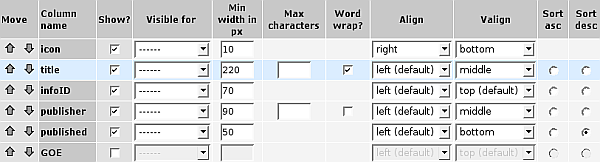
|5|
Wählen Sie in der Spalte "Show?" die Checkboxen der Datentypen, die in
der entsprechenden Content-Serviceliste als Spalte angezeigt werden
sollen.
|6| In der Spalte "visible for" legen Sie fest, welche BenutzerInnengruppen diese Spalten sehen sollen.
|7| Mit allen weiteren Angaben können Sie die Darstellung der Spalten adaptieren:
| Min width in px |
minimale Breite der Spalte |
| Max characters |
Nach wievielen Zeichen sollen die Listenelemente
abgeschnitten werden? |
| Word wrap? |
Die minimale Spaltenbreite wird nicht überschritten.
Längere Listeneinträge werden mehrzeilig dargestellt. |
Align
|
Ausrichtung der Listeneinträge in der Spalte |
| Sort asc & Sort desc |
Legt fest, nach welcher Spalte die Liste auf- oder
absteigend sortiert werden soll. |
|8| Links außen, in der Spalte "Move", können Sie mit den Pfeilen die
Reihenfolge der Datentypen ändern. Die hier gewählte Reihenfolge
bestimmt equivalent die Reihenfolge der Spalten in der Liste.
|9| Zuletzt wählen Sie wieviele Facts in der Liste angezeigt werden sollen.

|10| Klicken Sie auf "save" um Ihre Einstellungen zu speichern.
 weiter zu: BenutzerInnenverwaltung weiter zu: BenutzerInnenverwaltung
|

